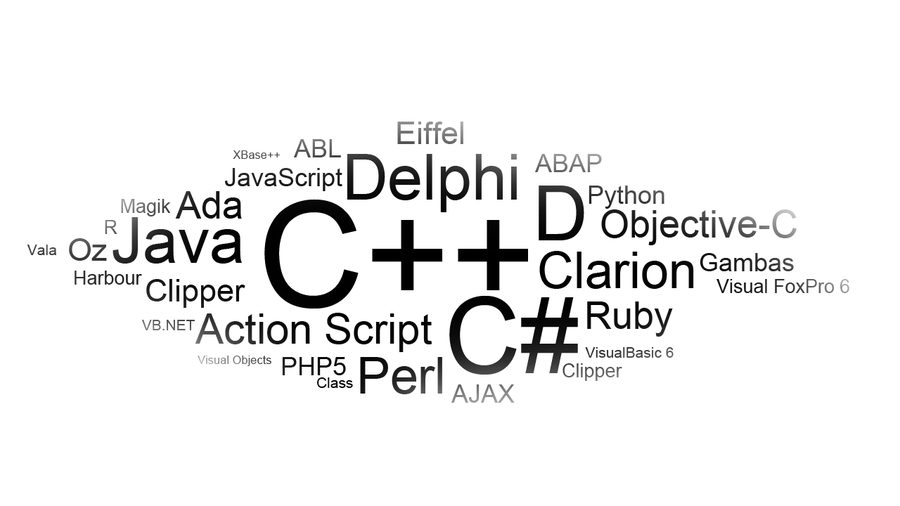Facebook Facebook არის ფოტოებისა და ვიდეოების საგანძური თქვენთვის და თქვენი მეგობრებისთვის. აი, როგორ გადმოწეროთ ფოტოები და ვიდეოები Facebook– დან თქვენს კომპიუტერში ან ტელეფონში.
ჩვენ გაჩვენებთ, ძვირფასო მკითხველო, ოფიციალურ მეთოდებს, ასევე აპლიკაციებს Facebook– დან ფოტოების გადმოსაწერად. საშუალებას გაძლევთ ჩამოტვირთოთ თქვენი საკუთარი ფოტოები, მეგობრების ფოტოები და ვიდეო.
როგორ გადმოწეროთ ფეისბუქის ფოტოები
თუ გსურთ შეინახოთ ერთი ფოტო ფეისბუქზე, ნუ შეგაწუხებთ მესამე მხარის პროგრამები ან ვებსაიტები. თავად ფეისბუქი გთავაზობთ ადვილად გადმოსატვირთ ინსტრუმენტს.
- დესკტოპზე: გახსენით სურათი, გადაიტანეთ მასზე სანამ არ დაინახავთ წარწერასა და მენიუს პარამეტრებს და დააწკაპუნეთ Პარამეტრები > გადმოწერა .
- Მობილურზე: გახსენით ფოტო Facebook აპლიკაციაში და შეეხეთ სია (სამ წერტილიანი ხატი)> სურათის შენახვა .
თქვენ შეგიძლიათ გამოიყენოთ ეს მეთოდი ფეისბუქის ფოტოების გადმოსაწერად. ეს ასე ადვილია.
თუმცა, თქვენი მეგობრების ფეისბუქის ფოტოების ჩამოსატვირთად, თქვენი Facebook ფოტოების კონფიდენციალურობის პარამეტრები უნდა დაუშვას.
როგორ ჩამოტვირთოთ Facebook ალბომები
თუ გსურთ ჩამოტვირთოთ Facebook ალბომი თქვენი პროფილიდან, Facebook– ს აქვს ამის მარტივი გზა.
კიდევ ერთხელ, თქვენ არ გჭირდებათ მესამე მხარის პროგრამების ჩამოტვირთვა ამისათვის.
- დაათვალიერეთ თქვენი პროფილი თქვენს სახელზე დაჭერით.
- წასვლა ფოტოები> ალბომები .
- გახსენით ალბომი, რომლის გადმოწერა გსურთ.
- ზედა მარჯვენა კუთხეში, შეეხეთ გადაცემათა კოლოფის ხატს და შეეხეთ ჩამოტვირთეთ ალბომი .
ფეისბუქი შეკუმშავს ყველა ფოტოს. ალბომის ზომიდან გამომდინარე, ამას შეიძლება გარკვეული დრო დასჭირდეს. ამის დასრულების შემდეგ თქვენ მიიღებთ შეტყობინებას, რომელიც გეუბნებათ, რომ ალბომი მზადაა გადმოსაწერად.
გადმოწერილი ალბომი მოდის როგორც zip ფაილი. ამოიღეთ იგი ყველა სურათის მისაღებად.
როგორ გადმოწეროთ ყველა თქვენი ფოტო Facebook- ზე
ასევე არსებობს მარტივი გზა ჩამოტვირთოთ ყველა ფოტო, რომელიც ადრე ატვირთეთ ფეისბუქიდან. ალბომების მიხედვით თქვენ მიიღებთ მათ სწორ ქვესაქაღალდეებში. მაგრამ ფაილის სახელები შეიძლება ცოტა უცნაური იყოს.
აქ არის Facebook– ის ფოტოების გადმოტვირთვა, რომელსაც თავად Facebook გთავაზობთ.
- დაათვალიერეთ Facebook პარამეტრები დესკტოპის ბრაუზერში, ან დააწკაპუნეთ Facebook.com / პარამეტრები .
- დააჭირეთ თქვენი Facebook ინფორმაცია გვერდითა ზოლში.
- დააჭირეთ ჩამოტვირთეთ თქვენი ინფორმაცია .
- დააჭირეთ ყველა მონიშვნის გაუქმება , შემდეგ შეამოწმეთ ყუთი მხოლოდ ფოტო და ვიდეო .
- აირჩიეთ სურათის ფაილების ხარისხი. გირჩევთ შეცვალოთ საშუალო მაღალი, თუ გსურთ სრული რეზოლუციის ასლები. თქვენ მიერ არჩეული პარამეტრი განსაზღვრავს ფაილის ზომას. თუ თქვენ გაქვთ ბევრი ფოტო, ის გაზრდის ფაილის ზომას და მის დამუშავებას.
- დააჭირეთ შექმნა ფაილი.
Facebook– ს გარკვეული დრო დასჭირდება zip ფაილის მომზადებისთვის, ეს დამოკიდებულია იმაზე, თუ რამდენი ფოტო და ვიდეოა Facebook– ზე. ეს შეიძლება იყოს რამდენიმე გიგაბაიტიც. დასრულების შემდეგ, თქვენ მიიღებთ შეტყობინებას, საიდანაც უნდა ჩამოტვირთოთ ხელმისაწვდომი ფაილები რა ჩამოტვირთეთ და გაააქტიურეთ იგი თქვენი ყველა ფოტოს სანახავად, ალბომებით ქვესაქაღალდეებით.
საუკეთესო Facebook Photo Downloader აპლიკაცია
სახელი სავსეა პირით, მაგრამ VNHero Studio– ს ჩამოტვირთეთ ვიდეო და ფოტოები: Facebook და Instagram ეს არის საუკეთესო აპლიკაცია Facebook– დან ფოტოების გადმოსაწერად.
ეს არის უფასო და ძალიან მარტივი გამოსაყენებლად და ასევე მუშაობს ვიდეოებთან ერთად.
ამ აპლიკაციის საშუალებით შეგიძლიათ ჩამოტვირთოთ თქვენი Facebook მეგობრების ფოტოები, ალბომები და ალბომები.
თქვენ ასევე შეგიძლიათ მოძებნოთ მომხმარებლები ან გვერდები და ჩამოტვირთოთ ფოტოები და ვიდეო იქიდან.
პროგრამის მენიუ შეიცავს სწრაფ ბმულებს მომეწონა გვერდებზე, შენახულ ვიდეოებსა და ფოტოებს და სანიშნეებს.
შეეხეთ "შენი სურათებისაკუთარი ფოტოების მისაღებად, ანმეგობრებისგანთქვენი მეგობრების სიაში ვინმეს დასათვალიერებლად.
მოედანი "მოძებნეთ მომხმარებლებიის ეძებს მომხმარებელს ან გვერდს.
შემდეგ დაათვალიერეთ თქვენთვის სასურველი ალბომი. აქ თქვენ შეგიძლიათ ჩამოტვირთოთ ალბომის ყველა ფოტო ან შეარჩიოთ რამდენიმე შესანახად. მეთოდი ასევე მუშაობს ვიდეოებისთვის.
ჩამოტვირთეთ VNHero Studio ვიდეო და სურათების აპლიკაცია: Facebook და Instagram სისტემა Android (უფასო)
როგორ გადმოწეროთ სხვა ადამიანების Facebook ალბომები
მიუხედავად იმისა, რომ Facebook აადვილებს თქვენი პირადი ალბომების გადმოტვირთვას, ის არ გაძლევთ საშუალებას შეინახოთ თქვენი მეგობრის ალბომები. Facebook– ის ფოტო ალბომების ჩამოტვირთვის პროგრამების უმეტესობა არ მუშაობს.
საუკეთესო პრაქტიკული აპლიკაცია, რომელიც ჩვენ აღმოვაჩინეთ არის მესამე მხარის Chrome გაფართოება სახელწოდებით DownAlbum .
გაფრთხილებთ, DownAlbum არ არის ადვილი გამოსაყენებელი. თუმცა, ჩვენი რეკომენდებული აპლიკაცია ხელმისაწვდომია მხოლოდ Android– ზე, ასე რომ, თუ გსურთ Facebook– ის ფოტო ალბომის ჩამოტვირთვის პროგრამა, რომელიც არ არსებობს Android– ზე, აი, როგორ გამოიყენოთ DownAlbum.
- სამუშაო მაგიდაზე შექმენით ახალი საქაღალდე სახელწოდებით DownAlbum.
- ჩამოტვირთვა: DownAlbum Chrome- ისთვის (უფასო).
- გახსენით Facebook და დაათვალიერეთ მეგობრის ფოტო ალბომი.
- მას შემდეგ რაც DownAlbum ხატი ნარინჯისფერი გახდება, დააწკაპუნეთ მასზე.
- ჩამოსაშლელ მენიუში, შეეხეთ ნორმალური .
- დააწკაპუნეთ OK ნებისმიერ დიალოგზე დასადასტურებლად და დაელოდეთ მასჩამოტვირთეთ ალბომიჩამოტვირთეთ ყველა ფოტო.
- დაელოდეთ მის ჩატვირთვას; შეიძლება გარკვეული დრო დასჭირდეს. ახალი ჩანართი შეიცავს ინსტრუქციას, თუ როგორ უნდა ჩამოტვირთოთ თქვენი მეგობრის Facebook ფოტოები თქვენს კომპიუტერში. თქვენ უნდა დააჭიროთ Ctrl + S Windows- ზე და Linux- ზე ან CMD+S macOS– ზე.
- შეინახეთ როგორც გვერდი ინტერნეტი, სრული დესკტოპის DownAlbum საქაღალდის შიგნით. ეს შექმნის HTML ფაილს, ასევე საქაღალდეს ყველა გამოსახულებით მასში.
- დახურეთ Chrome, შემდეგ თქვენს კომპიუტერში გადადით საქაღალდეში DownAlbum. გაჭერით და ჩასვით სურათები თქვენი არჩევანის სხვა ნებისმიერ საქაღალდეში, შემდეგ წაშალეთ DownAlbum საქაღალდეში არსებული ყველა ფაილი.
როგორ შეინახოთ Facebook ვიდეო თქვენს კომპიუტერში ან ტელეფონში
ფოტოებს ფეისბუქზე აქვს მარტივი გადმოტვირთვის ღილაკი. მაგრამ ვიდეოებს არ აქვთ რაიმე მარტივი გზა მათი გადმოსაწერად.
FBDown.net არის ერთ-ერთი ყველაზე მარტივი ვებ აპლიკაცია Facebook-ის ვიდეოების შესანახად. მუშაობს როგორც დესკტოპ კომპიუტერებზე, ასევე სმარტფონებზე.
- გახსენით ფეისბუქის ვიდეო და დააკოპირეთ მისი ბმული.
- გადადით FBDown-ზე და ჩასვით ბმული. დააწკაპუნეთ ან შეეხეთ ჩამოტვირთეთ! ღილაკი.
- დააჭირეთ ჩამოტვირთეთ ვიდეო HD ხარისხით أو ჯუდة ადიიة და დაიწყეთ ჩამოტვირთვა.
- ჩემი არჩევანი: თუ ვიდეო თქვენს გადმოტვირთვის ნაცვლად თქვენს ფანჯარაში უკრავს, დაბრუნდით წინა გვერდზე. მარჯვენა ღილაკით ჩამოტვირთეთ ვიდეო HD ხარისხით , და აირჩიეთ Შეინახე ბმული როგორც... გადმოწერეთ თქვენი არჩეული საქაღალდეში.
ის უნდა მუშაობდეს როგორც ხიბლი. გადმოწერილი ფაილი იქნება MP4 ფორმატში, რომელიც უნდა იმუშაოს ადამიანების უმეტესობისთვის. მეთოდი მუშაობს მობილური ბრაუზერებზეც. თუმცა, iOS მომხმარებლებს დასჭირდებათ ამის გაკეთება Firefox– ზე, რადგან თქვენ არ შეგიძლიათ გამოიყენოთ Safari ან Chrome.
FBDown– ს ასევე აქვს სასარგებლო გაფართოება Google Chrome– ის სამუშაო მაგიდაზე. როდესაც თქვენ თამაშობთ ვიდეოს Facebook– ზე, დააწკაპუნეთ გაფართოების ხატულაზე, რომ გადმოწეროთ თქვენს კომპიუტერში.
ვიზიტი: fbdown.net
ჩამოტვირთვა: FBDown Chrome-ისთვის (უფასო)
არსებობს უამრავი სხვა საიტი, რომლებიც მუშაობს ისევე, როგორც FBDown, ასე რომ ნუ შეგეშინდებათ, რომ სცადოთ.
ახლა, როდესაც შეგიძლიათ შეინახოთ FB ვიდეოები, შეიძლება დაგჭირდეთ დაბრუნება და მოძებნოთ ძველი ვიდეოები, რომლებიც მოგეწონათ.
როგორ გადმოწეროთ მთელი Facebook ისტორია
ფოტოებისა და ვიდეოების გარდა, ფეისბუქი შეიცავს უამრავ სხვა ინფორმაციას თქვენს შესახებ.
კომპანია ასევე ცნობილია თავისი მომხმარებლების მონაცემების (სავარაუდოდ) ბოროტად გამოყენების გამო.
გარდა ამისა, სოციალურ ქსელს შეუძლია დახუროს თქვენი ანგარიში ნებისმიერ დროს, რის შედეგადაც დაიკარგება ყველა ეს მონაცემი.
ზემოაღნიშნული მეთოდები საშუალებას გაძლევთ მარტივად გადმოწეროთ ფოტოები და ვიდეოები, მაგრამ შეიძლება დაგჭირდეთ თქვენი Facebook ისტორიის სარეზერვო ასლის შექმნაც. ასე რომ თქვენ როგორ გადმოწეროთ მთელი Facebook ისტორია .
თქვენ ასევე შეიძლება დაგაინტერესოთ იცოდეთ: როგორ გავაერთიანო ჩემი ფეისბუქ ანგარიში و როგორ გამოვიყენოთ Facebook Messenger Facebook ანგარიშის გარეშე و როგორ დაარქივოთ ან წაშალოთ Facebook ჯგუფი
ვიმედოვნებთ, რომ ეს სტატია თქვენთვის სასარგებლო იქნება იმის ცოდნით, თუ როგორ ჩამოტვირთოთ ფოტოები და ვიდეოები Facebook– დან.
გაუზიარეთ თქვენი აზრი კომენტარების ყუთში ქვემოთ.